- 系统
- 教程
- 软件
- 安卓
时间:2021-07-06 来源:u小马 访问:次
blender如何使用蜡笔制作2d动画?Blender是一款免费开源的3D创作软件。它支持整个3D管道建模,绑定,动画,模拟,渲染,合成和运动跟踪,甚至视频编辑和游戏创建。高级用户可以使用Blender的Python脚本来定制应用程序并编写专用工具。Blender非常适合从统一管道和响应式开发过程中受益的个人和小型工作室。那么我们在使用blender的时候,怎么使用蜡笔来制作2D动画呢?下面Win10镜像官网小编就给大家分享一下blender使用蜡笔制作2D动画的方法,一起来看看吧。
1、打开blender,按数字键盘的1和5切换到“前视图(正交)”。

2、在右边导航中找到“世界环境”,在里面把“视平线”调节为白色。

3、按“n”键调出3d视图右边属性面板,勾选显示里的“仅显示可渲染元素”与“世界背景”。
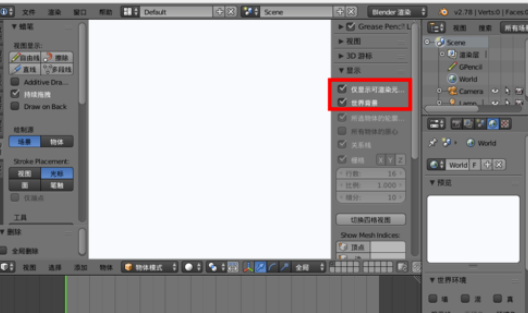
4、左边切换到“蜡笔”可以选择绘制的线,或者直接按住“D”键,鼠标左键进行绘制,右边的面板上可以设置笔触的颜色。

5、也可以设置“填充”颜色,记得设置底部数值为1(大于0)。

6、若要其他形状颜色,可以添加新的调色板。
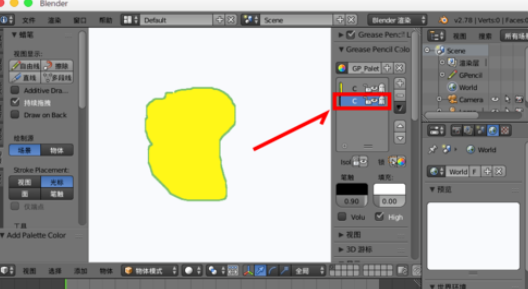
7、设置不同的笔触与填充颜色就能按住D鼠标左键绘制新的图形。

8、若要编辑这些笔触可以底部切换到“编辑笔触”,这样就可以像编辑其他模型一样编辑笔触了,使用g移动使用c选取等。
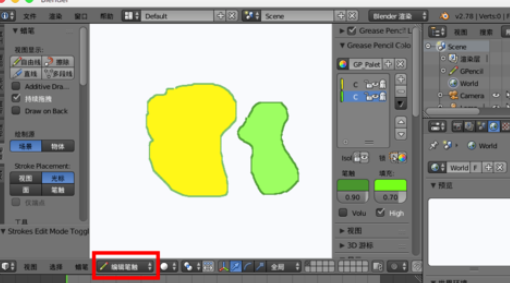
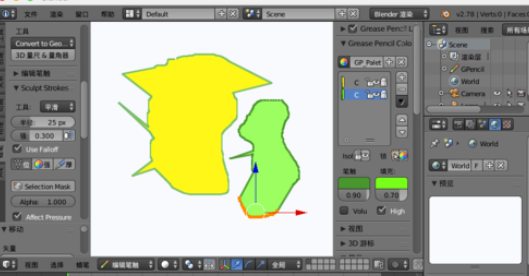
以上就是关于blender使用蜡笔制作2d动画的具体操作方法了,有需要在blender中使用蜡笔制作2d动画的小伙伴可以参照上面的方法来操作。了解更多教程请继续关注Win10镜像官网哦……





